Как проверить, есть ли у вас права администратора в Windows 11/10
В Windows 11/10 есть стандартная, рабочая и школьная учетная запись, учетная запись ребенка, гостя и администратора, что довольно хорошо. Вы можете легко создать новую учетную запись пользователя и добавить другие учетные записи в любое время. Но нам нужна учетная запись администратора для запуска вещей, требующих повышенных привилегий. В этом случае мы должны проверить, какая учетная запись является администратором. Это руководство поможет вам легко check your administrator account in Windows 11/10 , чтобы вы могли получить к ней доступ и использовать ее.
Как проверить, есть ли у вас права администратора(Admin) в Windows 11/10
Мы рассмотрели четыре(four) различных встроенных способа(built-in ways) узнать, какая учетная запись является учетной записью администратора:
- Использование приложения «Настройки»
- Windows PowerShell
- Панель управления
- Локальный пользователь и группы.
Давайте проверим все эти варианты.
1] Использование приложения «Настройки»

Современное приложение « Настройки » в (Settings)Windows 11/10 позволяет получить доступ и использовать многочисленные параметры, связанные с персонализацией(Personalization) , устройствами(Devices) , системой(System) , обновлениями и безопасностью(Update & Security) , Cortana и т. д . Вы также можете использовать это приложение, чтобы проверить, является ли ваша учетная запись администратором или нет.
Для этого откройте приложение(Settings) «Настройки». Самый быстрый способ открыть это приложение — использовать горячую клавишу/горячую клавишу «Клавиша Windows key + I’ . После открытия приложения щелкните раздел « Учетные записи(Accounts) ».
В разделе « Учетные записи(Accounts) » вы увидите « Ваша информация(Your Info) » в правой части. Там вы можете легко проверить, вошли ли вы в систему с учетной записью администратора или нет.
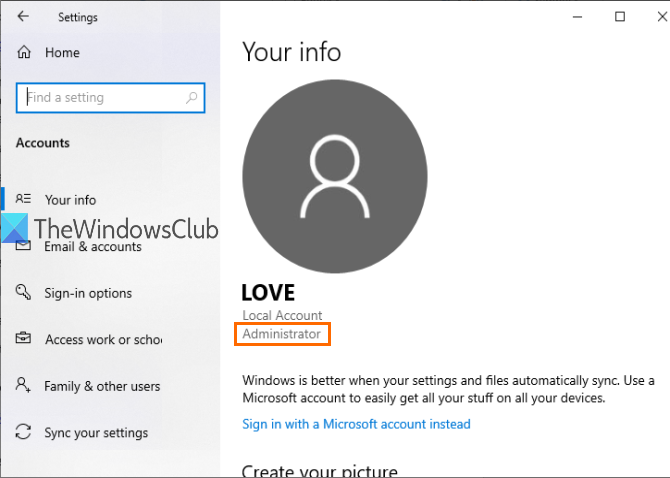
Если учетная запись не является администратором, вы можете выйти из этой учетной записи, войти в систему с другой учетной записью и повторить те же действия.
2] Использование PowerShell
PowerShell — это более простой способ узнать учетные записи администратора, включая встроенную учетную запись администратора Windows(built-in Administrator account of Windows) . Просто простая команда обеспечит вывод.
Прежде(First) всего, откройте PowerShell с помощью поля поиска . (Search)Просто введите powershell и нажмите клавишу Enter .

Или же вы можете использовать поле « Выполнить команду » ( (Run Command)Windows key + R ), написать powershell и нажать клавишу Enter(Enter) .
Когда откроется окно PowerShell , введите и выполните следующую команду:(PowerShell)
net localgroup administrators
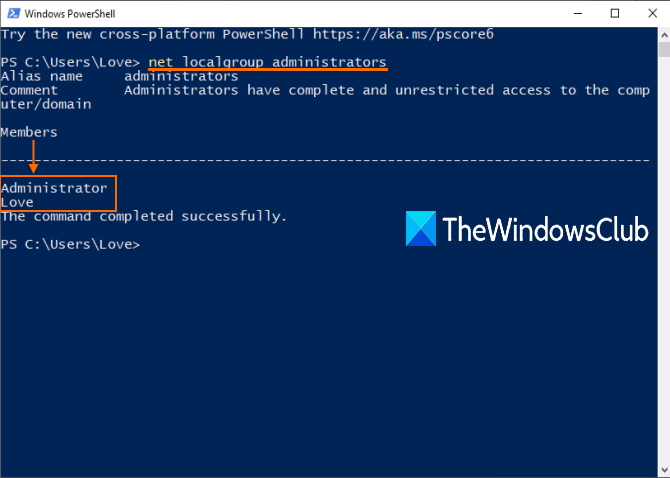
3] Использование панели управления
Введите панель управления(control panel) в поле поиска(Search) и нажмите Enter .
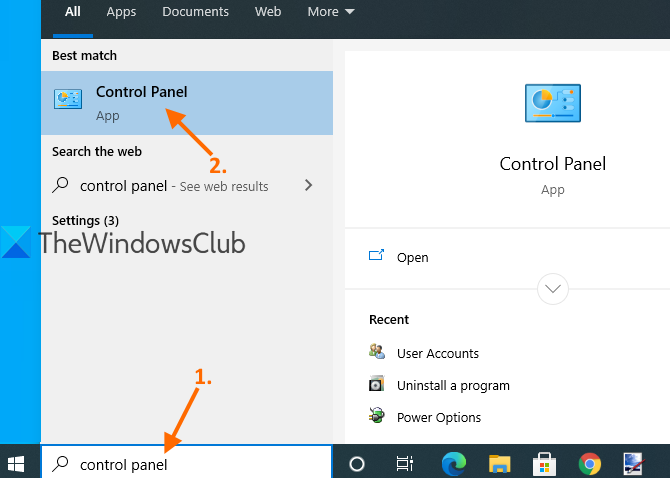
Когда откроется панель управления(Control Panel) , выберите «Учетные записи пользователей(User Accounts) » . После этого снова нажмите на опцию « Учетные записи пользователей(User Accounts) ».
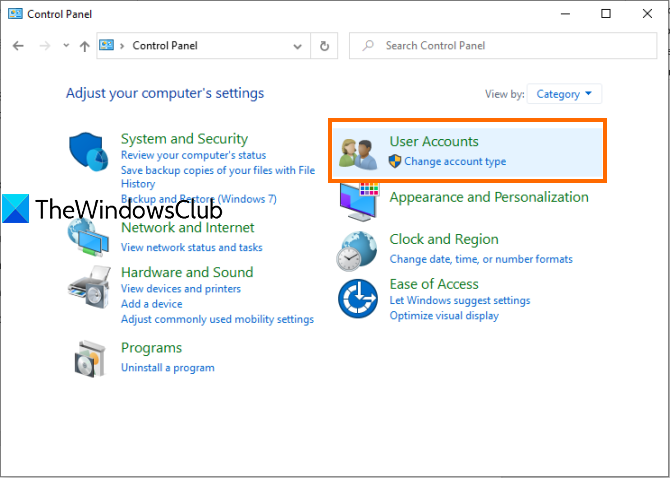
Теперь в правой части окна Панели управления вы можете увидеть информацию, относящуюся к вашей учетной записи.(Control Panel)
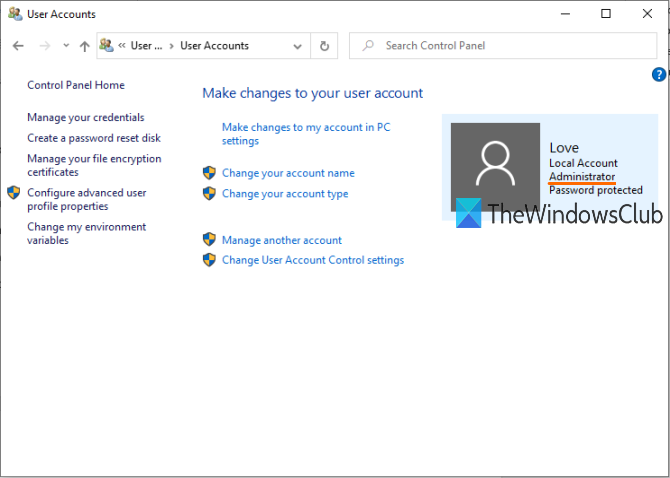
Он покажет, является ли учетная запись стандартной или администраторской(Administrator) , локальной или учетной записью Microsoft , защищенной паролем или нет.
4] с использованием локальных пользователей и групп
Этот параметр также показывает встроенную учетную запись администратора(Administrator) и другую учетную запись администратора(Administrator) , созданную вами.
Для этого откройте окно «Локальные пользователи и группы ».
Когда окно откроется, щелкните папку « Группы ». (Groups)Вы увидите список различных учетных записей и участников в правой части. Дважды щелкните параметр « Администраторы(Administrators) ».
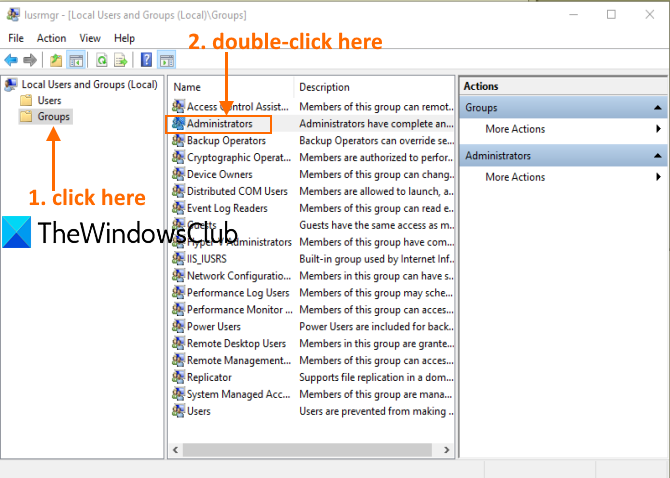
Откроется окно свойств администратора . (Administrators Properties)Там вы увидите учетные записи всех администраторов в разделе « Участники(Members) ».
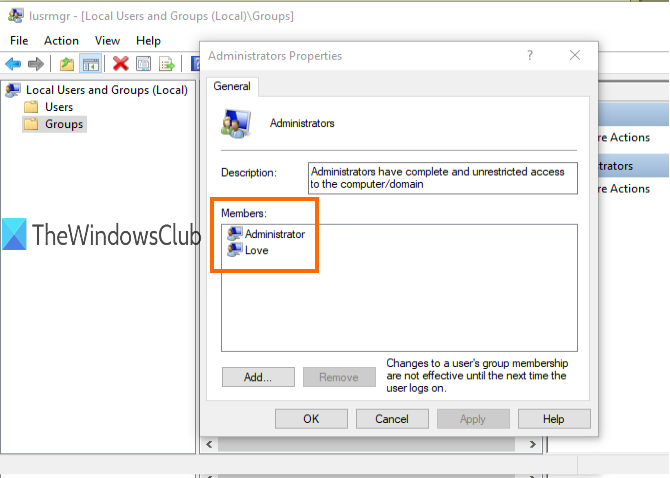
Это все.
Мы надеемся, что в следующий раз, когда вам понадобится проверить учетную запись администратора на ПК с Windows 11/10, эти параметры будут вам полезны.
Прочтите(Read) : Полное руководство по управлению учетными записями пользователей в Windows 11/10 .
Related posts
Create Local Administrator Account на Windows 10 с использованием CMD
Как удалить встроенный Administrator Account в Windows 10
FIX Administrator Account был отключен на Windows 10
Как изменить Standard User на Administrator Account & vice versa
Как включить или Disable встроенный в Administrator account в Windows 10
Как View User Account Details в Windows 10
Как исправить Corrupted User Profile в Windows 10
Switch User Option отсутствует от Windows 10 login screen
Access Local User and Group Management в Windows 10 Home
Пользователи должны ввести username and password, чтобы использовать этот компьютер отсутствует
Как создать локальный Administrator Account в Windows 10
Преимущества создания отдельных счетов на Windows PC
Как включить или отключить Administrator Account в Windows 10
Включить или отключить Administrator Account на Login Screen в Windows 10
Автоматически Log в User Account в Windows 10
Как создать Local User Account с использованием PowerShell в Windows 10
Как удалить Defaultuser0 password на Windows 10
Как изменить User Account picture на видео в Windows 10
Profile не удален полностью, Error - каталог не пуст
Add User Profile folder до Navigation Pane File Explorer
